| 詳解Word 2016中的五種檢視模式 | |||||
| 示範檔 | 無 | 範例檔 | W0121.DOCX | 結果檔 | W0121F.DOCX |
在Word 2016中提供了五種檢視模式,這些檢視模式包括、「閱讀模式」、「整頁模式」、「Web版面配置」、「大綱模式」和「草稿」。我們可以根據自己的需求在「檢視」標籤中選擇不同的檢視模式,也可以在Word 2016文件視窗的右下方按一下模式鈕選擇所要檢視模式。
1. Web版面配置
「Web版面模式」以網頁的形式顯示Word 2016文件,Web版式檢視適用於發送電子郵件和創建網頁,如下圖所示。
2. 大綱模式
「大綱檢視」主要用於Word 2016文件的設置和顯示標題的層級結構,並可以方便地折疊和展開各種層級的文件內容。大綱檢視廣泛用於Word 2016長文件的快速瀏覽和設置中,如下圖所示。
3. 整頁檢視
「整頁檢視」可以顯示Word 2016文件的列印結果外觀,主要包括頁眉、頁腳、圖形物件、分欄設置、頁面邊距等元素,是最接近列印結果的資料檢視,如下圖所示。
4. 閱讀模式
「閱讀模式」以圖書的分欄樣式顯示Word 2016文件,索引標籤及功能區等視窗元素被隱藏起來。在閱讀版式檢視中,使用者還可以點取「工具」命令選擇各種閱讀工具,如下圖所示。
5. 草稿
「草稿」取消了頁面邊距、分欄、頁眉頁腳和圖片等元素,僅顯示標題和正文,是最節省電腦系統硬體資源的檢視方式。當然現在電腦系統的硬體設定都比較高,基本上不存在由於硬體設定偏低而使Word 2016運行遇到障礙的問題,如下圖所示。
文章標籤
全站熱搜
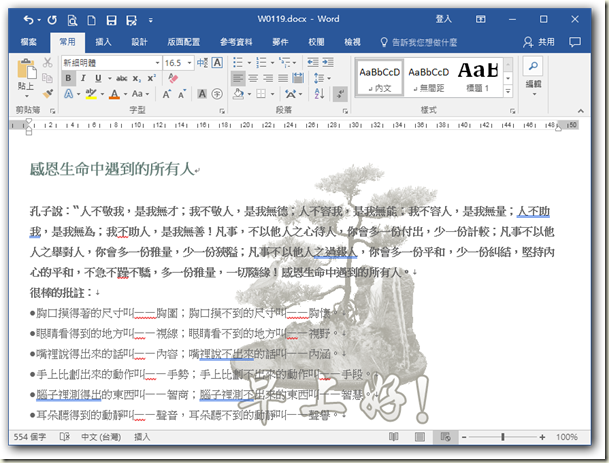
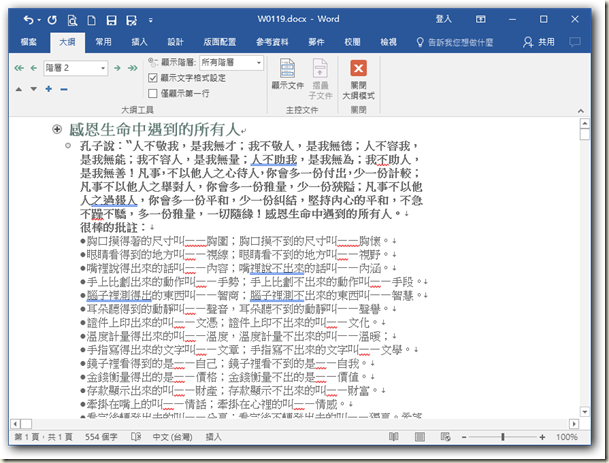
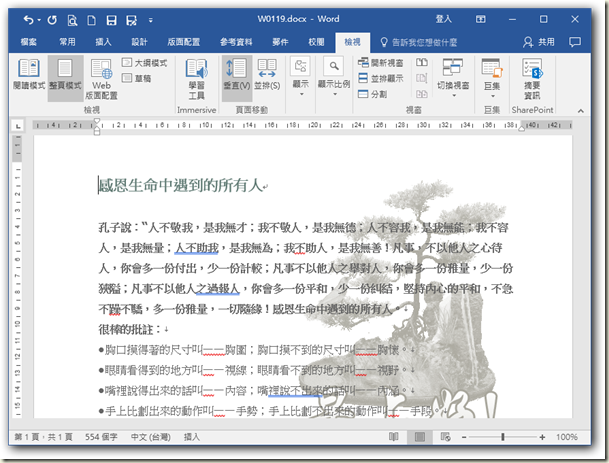
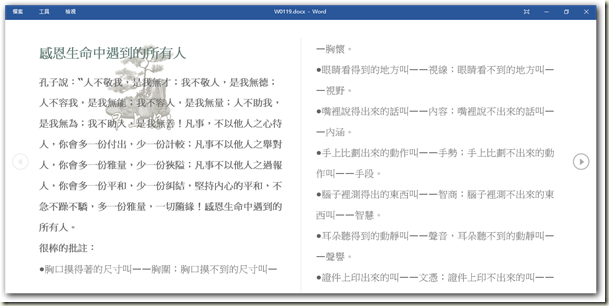
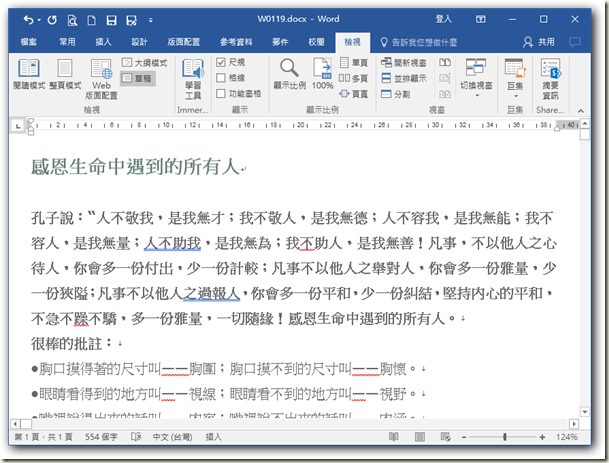






 留言列表
留言列表


 待過公司
待過公司